麥克風在 Google Meet 中無法使用?嘗試這些常見的修復

發現解決 Google Meet 麥克風問題的有效方法,包括音頻設置、驅動程序更新等技巧。
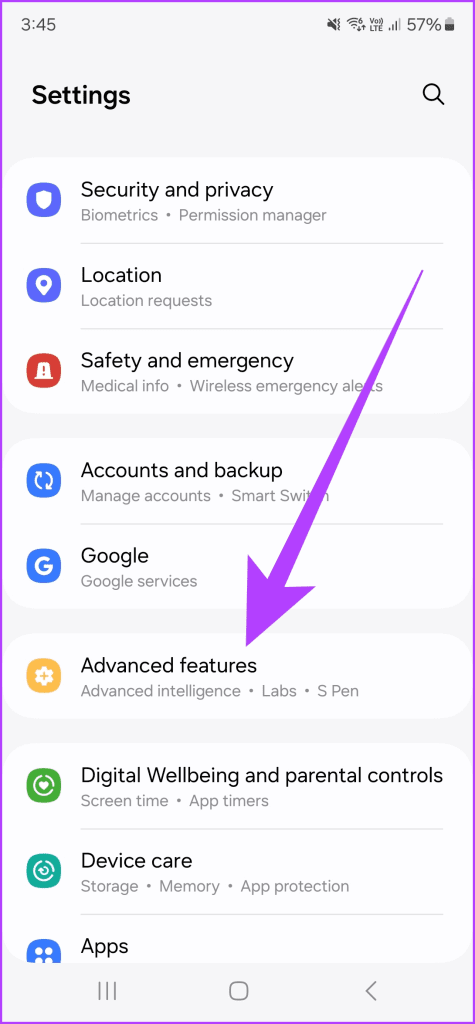
三星終於發布了Galaxy S24 系列,該系列擁有全新的硬體和華麗的相機。它還具有基於 Android 14 的最新OneUI 6.1 ,其中包含大量隱藏功能以及漂亮的提示和技巧。然而,最廣為人知的功能之一是 Galaxy S24 系列上的人工智慧生成編輯。與GooglePixel 8系列類似,三星也使用AI來幫助使用者輕鬆編輯圖像。
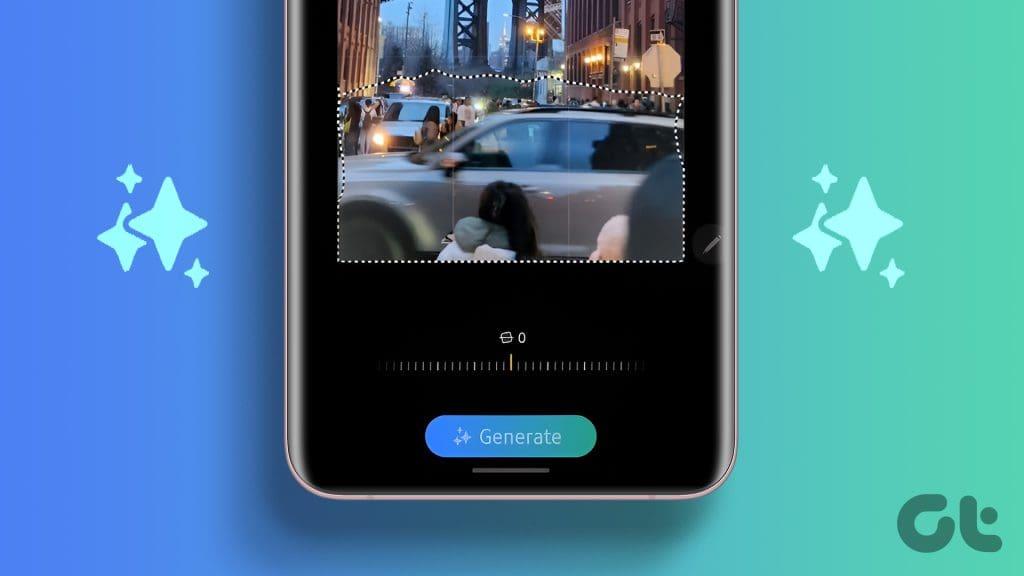
最好的部分是它使用 Imagen 2,谷歌先進的文本到圖像擴散技術。因此,您可以使用生成編輯來利用人工智慧的力量來無縫地處理您的照片,為各個級別的攝影師打開一個充滿創意可能性的世界。
在本指南中,我們將向您展示如何在三星 Galaxy S24 系列智慧型手機上使用生成編輯來掌握其多樣化的工具並釋放您的攝影潛力。那麼,讓我們開始吧。
在使用 AI 功能對照片進行產生編輯之前,您必須啟用該功能。值得慶幸的是,這相當容易。前往“設定”>“進階功能”,然後點選“進階智慧”。
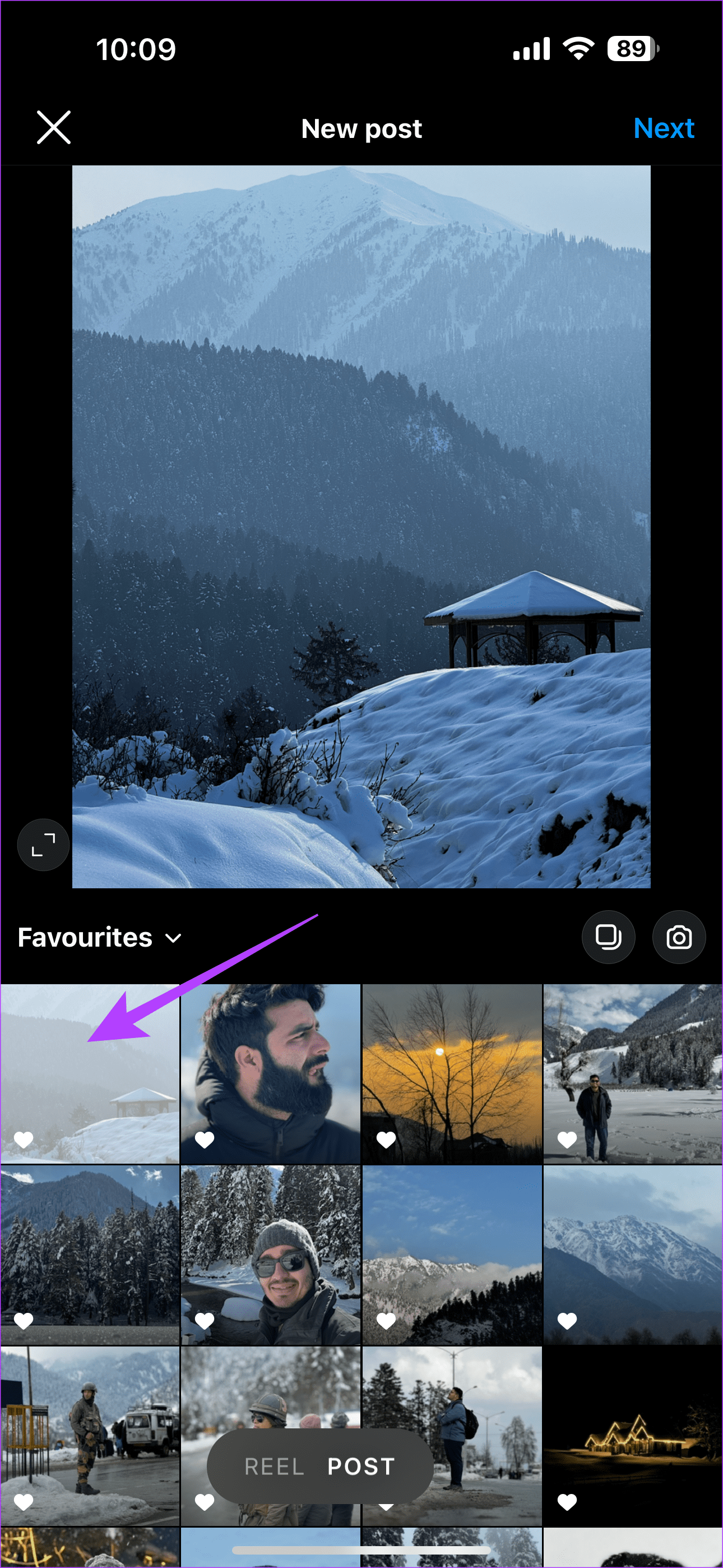
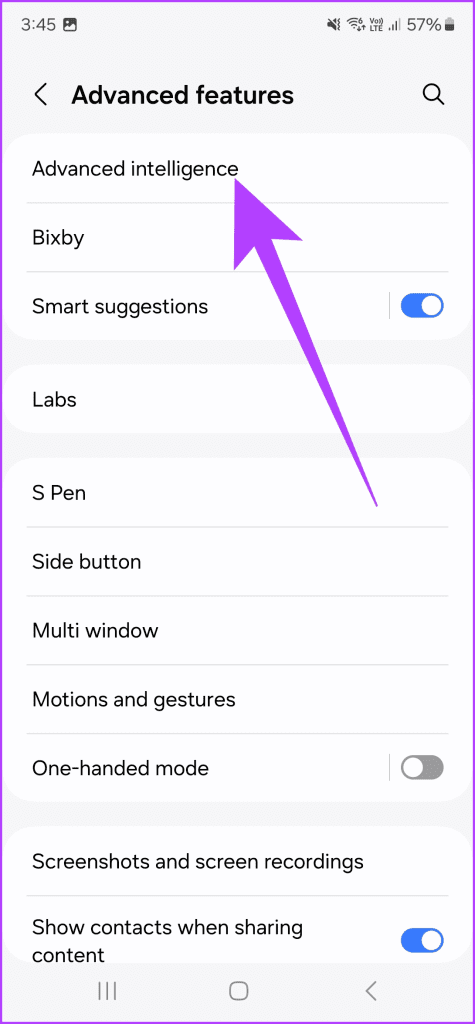
在這裡,向下捲動並點擊照片編輯器。最後,啟用生成編輯的切換。
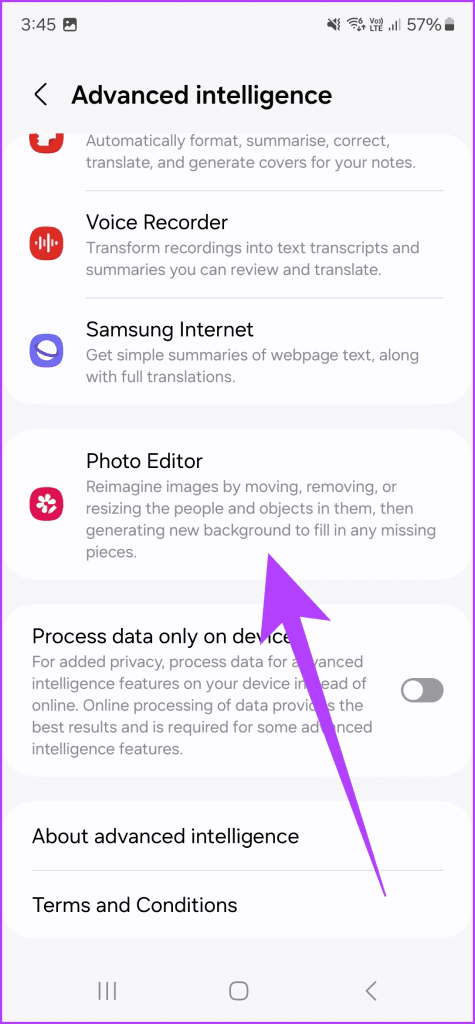
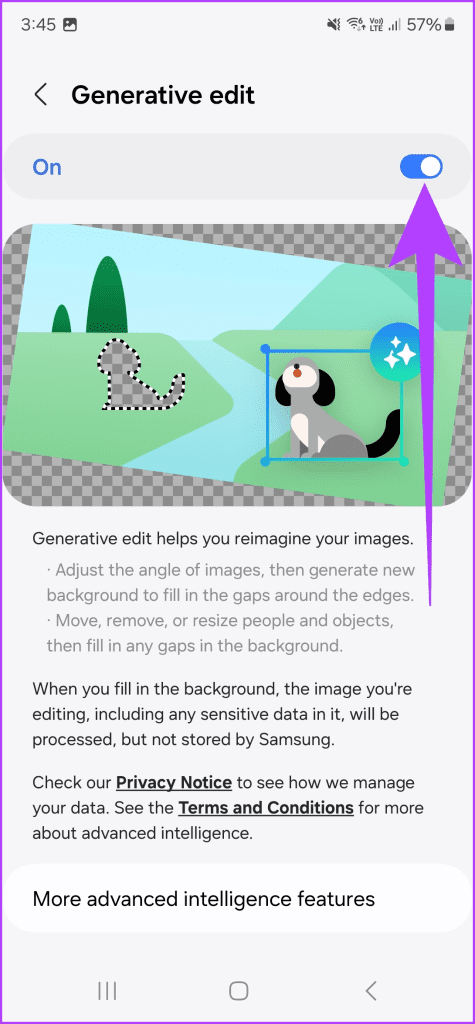
就是這樣。您現在已準備好在 Galaxy S24 裝置上使用生成編輯。
智慧型手機攝影的最大進步之一是肖像模式。然而,有時,您會忘記將相機切換到肖像模式。如果您希望在已點擊的圖像中新增散景,Galaxy S24 提供了一個選項來執行此操作。
在圖庫應用程式中開啟您要編輯的圖像。然後,點擊底部欄中的信息圖示。或者,在螢幕上向上滑動以顯示有關照片的資訊。然後,點選「背景模糊」。

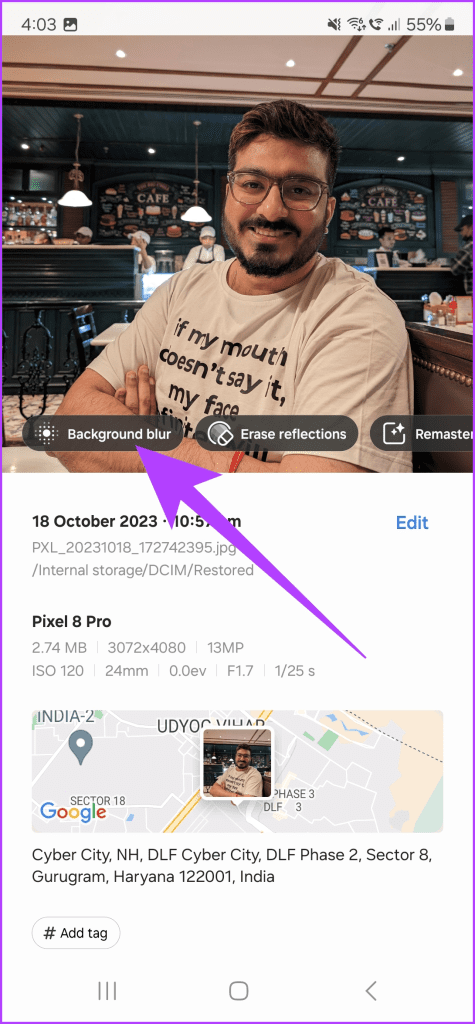
手機現在應該會分析拍攝對象,並自動為您提供將背景散景從 0 級調整到 7 級的選項。


只需根據需要設定模糊,然後點擊“儲存”即可儲存編輯後的圖像。
讓我們從基礎開始。在陽光直射下拍照固然很好,但這通常會導致不必要的陰影。另一方面,有時影像中也會出現不必要的反射。值得慶幸的是,Galaxy S24 系列在圖庫中具有人工智慧支援的照片編輯功能。以下是如何使用生成照片編輯來消除分散注意力的陰影和不必要的反射。
再次,首先開啟您想要在圖庫應用程式中編輯的圖像。然後,點擊底部欄中的信息圖示。 S24 的人工智慧現在將分析影像並自動向您提供擦除陰影或反射的選項。

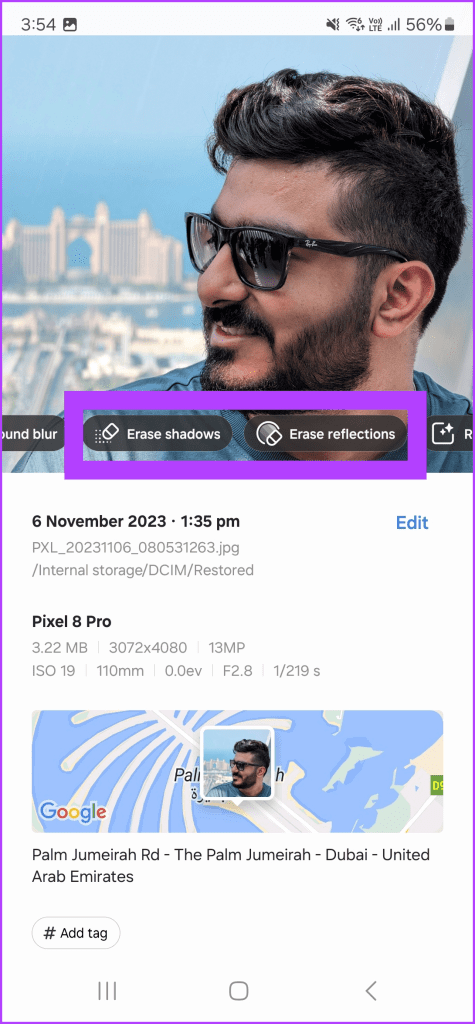
如果您想刪除陰影,請點選「刪除陰影」。手機的人工智慧會自動搜尋並消除影像中的陰影。然後,您可以點擊“儲存”來儲存圖像。
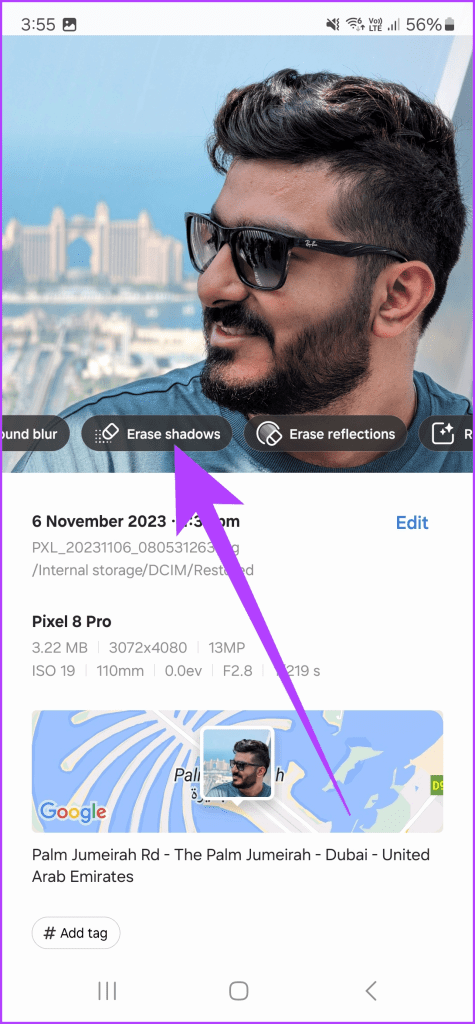
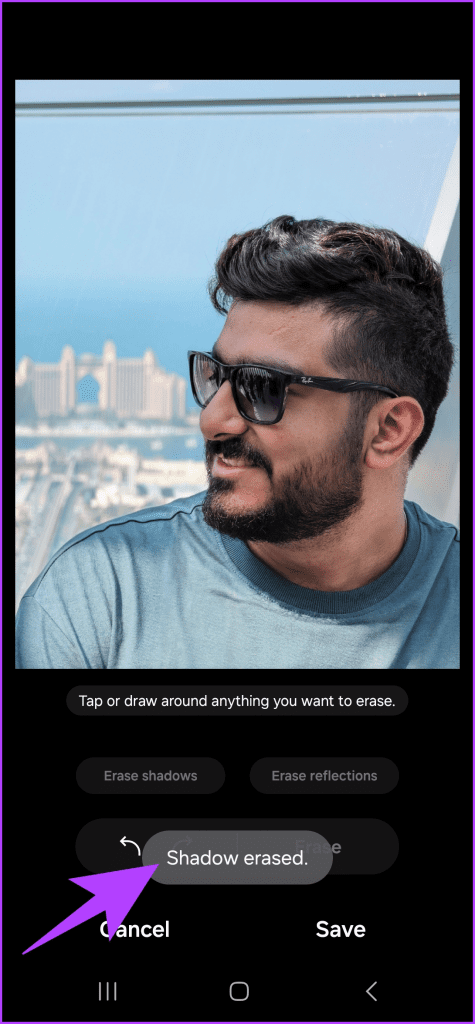
同樣,要刪除反射,請點擊“擦除反射”。人工智慧將搜尋並刪除圖像中的所有反射。
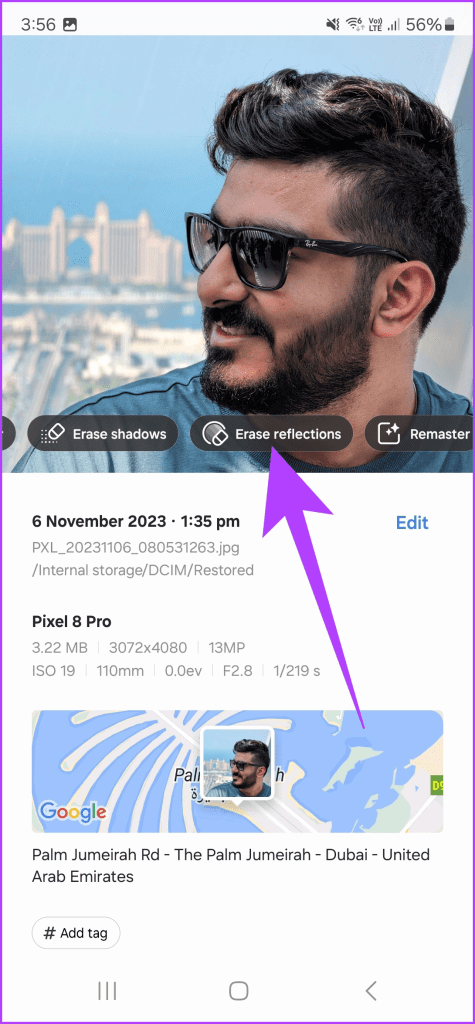
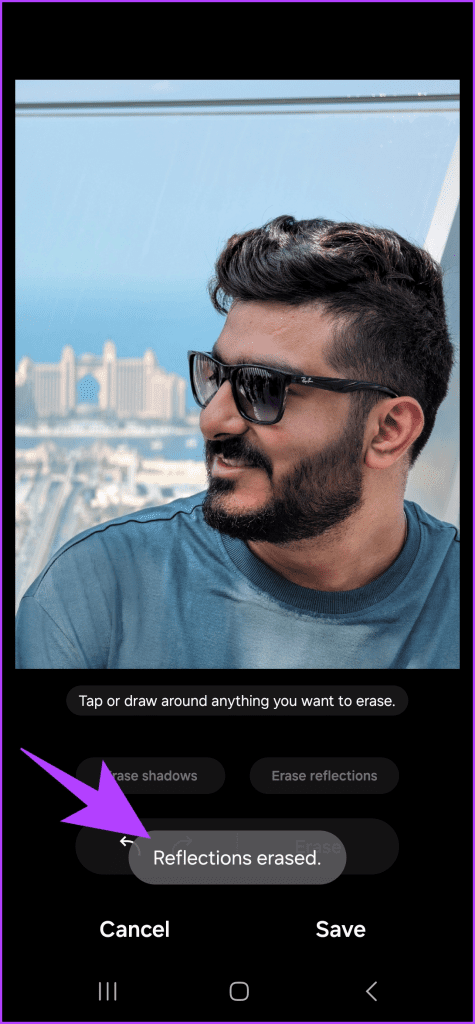
除此之外,Galaxy S24系列還配備了先進的編輯器,只需輕輕一按即可為您的舊照片注入新的活力。三星將其稱為 Remaster 功能,並且非常易於使用。想像編輯各種因素,如亮度、色調、結構等等。您的手機會自動為您完成此操作,而不是您在照片編輯器中完成此操作。
要使用它,請打開您要編輯的圖像並點擊資訊圖示。然後,點選重新製作選項。
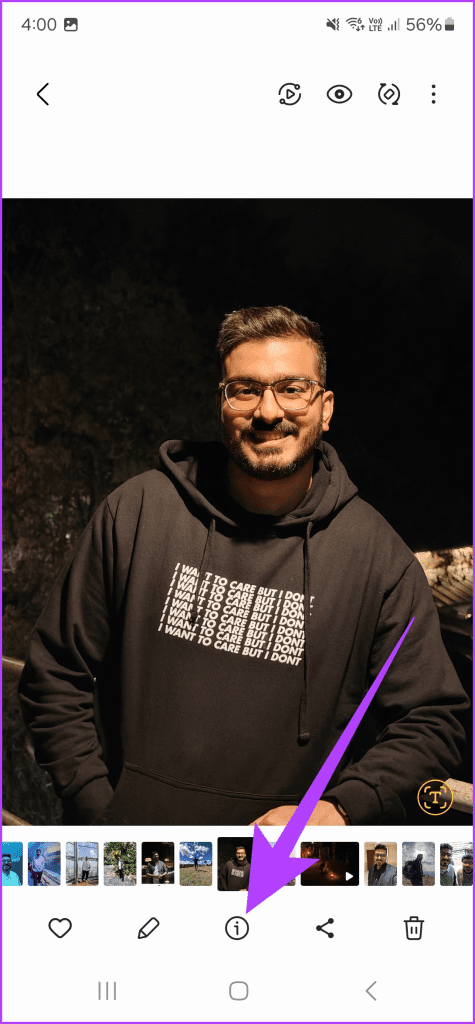
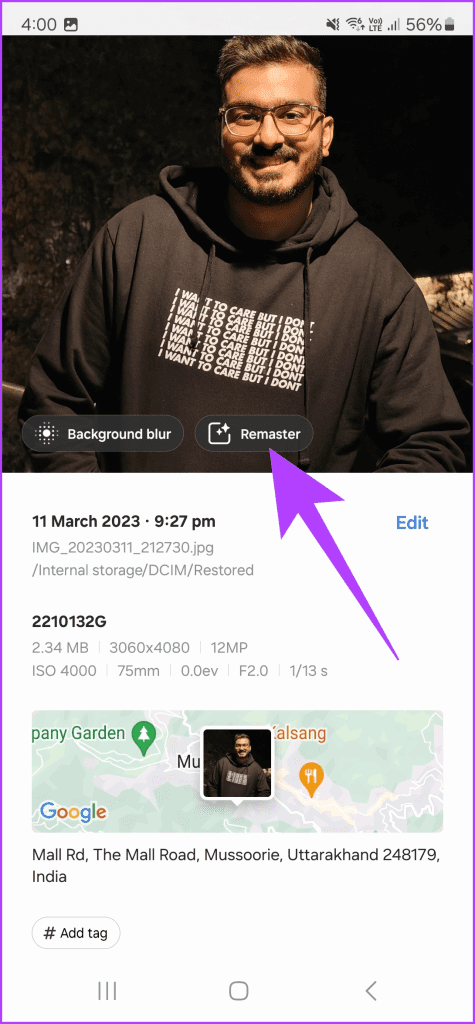
就是這樣。現在,坐下來觀看人工智慧分析您的照片,增強其顏色,銳化細節,並糾正任何曝光問題。結果將是您的照片充滿活力、煥發活力,就像為您珍貴的回憶塗上一層新鮮的油漆。
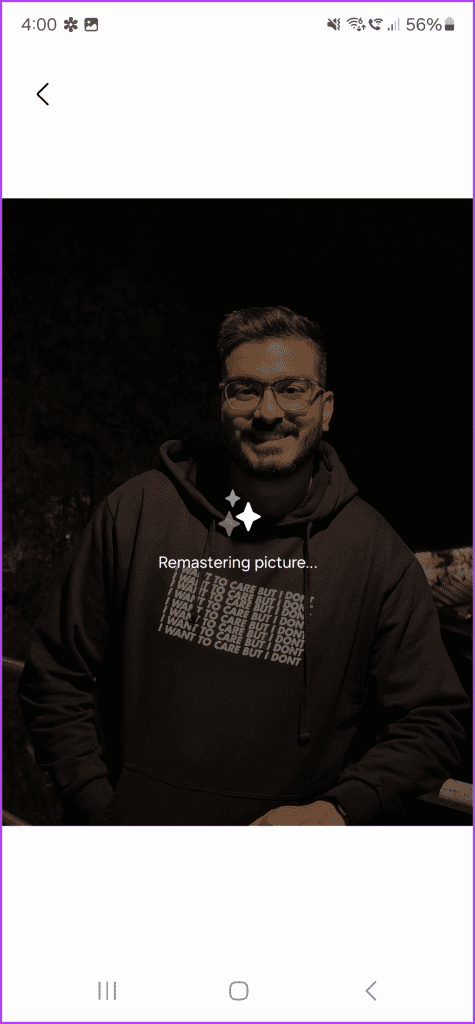
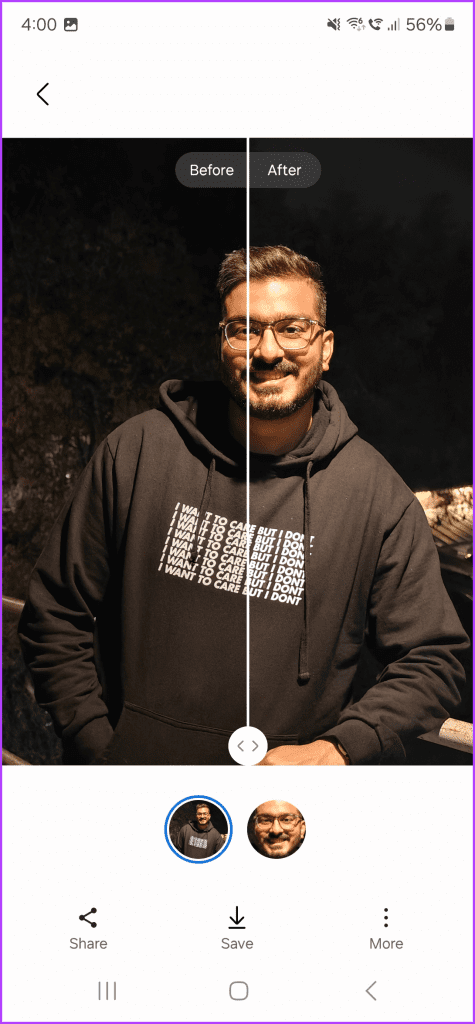
最後,還有 Generative Edit,其運作原理與Pixel 8 Pro 上的 Magic Editor類似。使用此功能,您可以調整照片中物件的大小、刪除和重新定位,並且產生照片編輯功能將最自然地重新建立影像。
要使用它,請開啟圖庫應用程式中的圖像,然後點擊「編輯」圖示。然後,點擊生成編輯圖標,如圖所示。

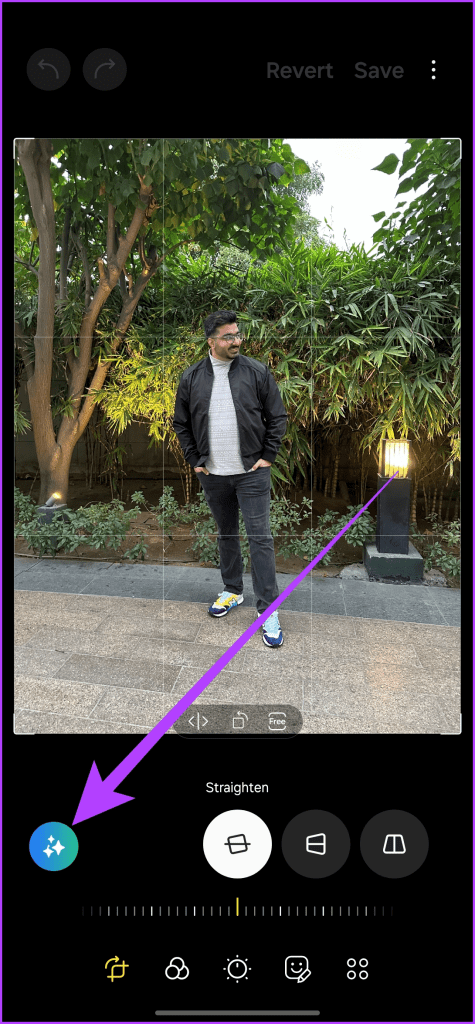
現在您可以反白顯示要編輯的物件。在大多數情況下,簡單地圈出它就足夠了; AI會自動捕捉邊緣。完成後,您可以點擊並按住所選內容來移動它、調整其大小,或透過點擊擦除按鈕將其刪除。
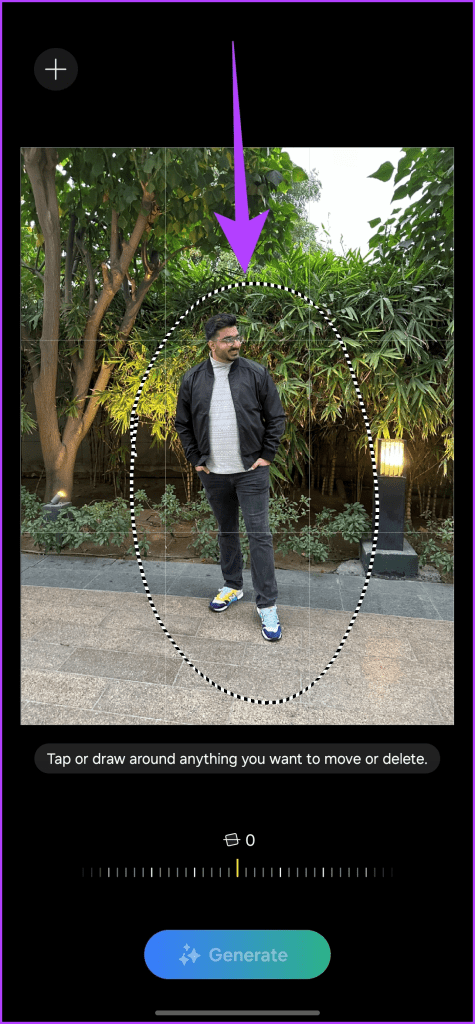
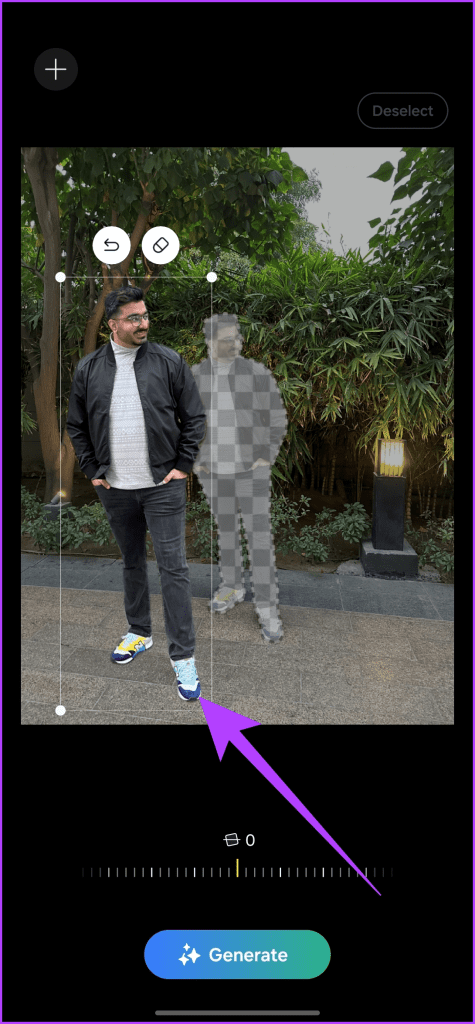
一旦您對更改感到滿意,請點擊“生成”按鈕。然後人工智慧將填充圖像的剩餘空間。
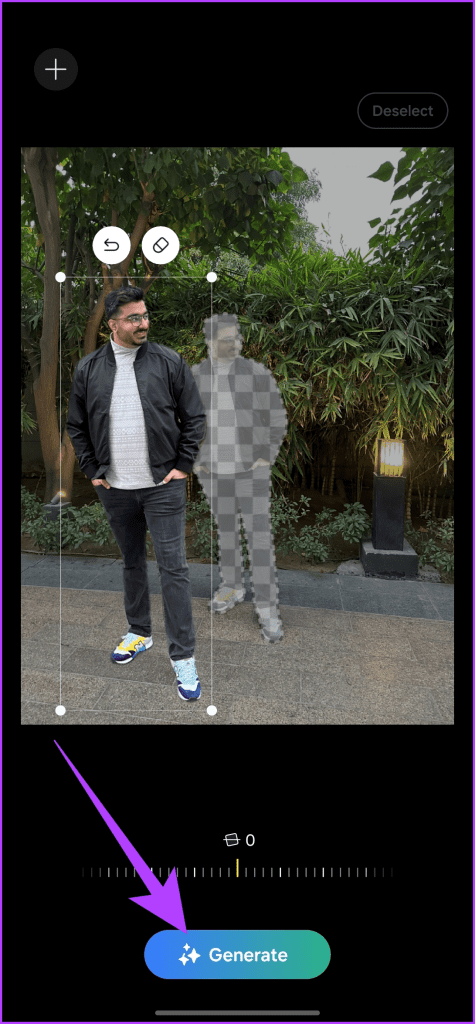
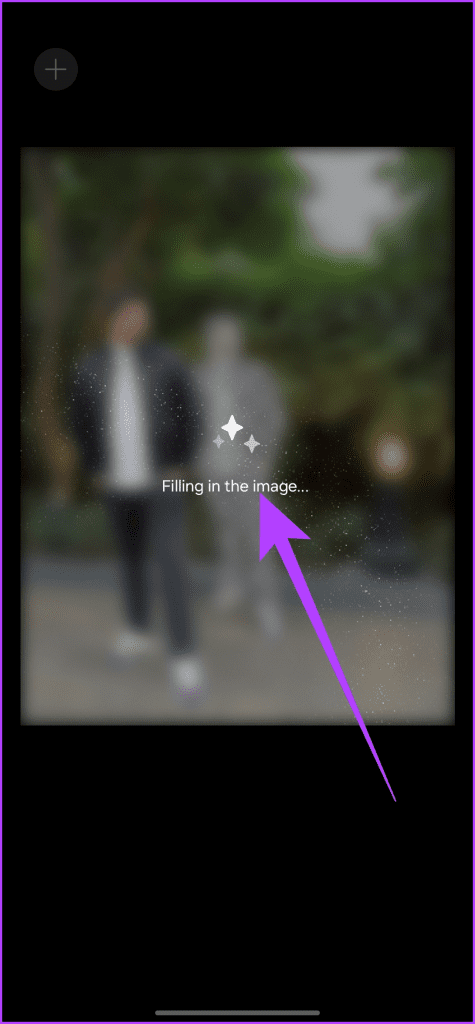
就是這樣。只需點擊“完成”,然後點擊“另存為副本”即可將圖像的修改版本儲存到您的裝置。
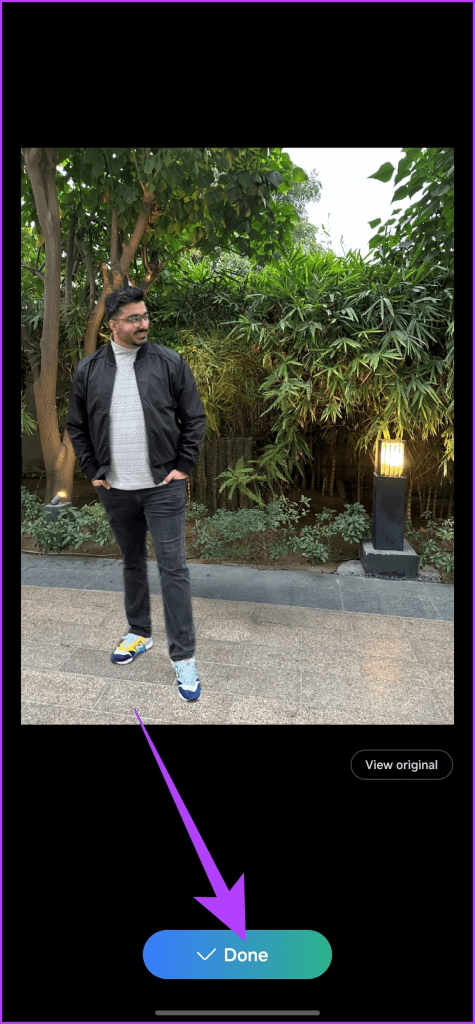

借助 Samsung Galaxy S24 上的生成編輯,現實與藝術視覺之間的界線變得模糊。您不再需要做額外的工作來拍攝完美的照片。在大多數情況下,電話可以為您完成這項工作。更重要的是?您可以在 Galaxy S24 上使用「生成編輯」來處理在其他智慧型手機上拍攝的影像。
但是,請記住,在某些情況下編輯可能並不完美,最終影像可能會更柔和。因此,請始終花時間正確選擇主題並盡可能微調影像。請記住,可能性是無限的,但受限於您的想像。因此,釋放您內心的藝術家,並在您的 Samsung Galaxy S24 系列裝置上擁抱 Generative Edit 的變革力量。
發現解決 Google Meet 麥克風問題的有效方法,包括音頻設置、驅動程序更新等技巧。
在 Twitter 上發送訊息時出現訊息發送失敗或類似錯誤?了解如何修復 X (Twitter) 訊息發送失敗的問題。
無法使用手腕檢測功能?以下是解決 Apple Watch 手腕偵測不起作用問題的 9 種方法。
解決 Twitter 上「出錯了,重試」錯誤的最佳方法,提升用戶體驗。
如果您無法在瀏覽器中登入 Google 帳戶,請嘗試這些故障排除提示以立即重新取得存取權限。
借助 Google Meet 等視頻會議工具,您可以在電視上召開會議,提升遠程工作的體驗。
為了讓您的對話更加安全,您可以按照以下步驟在行動裝置和桌面裝置上為 Instagram 聊天啟用端對端加密。
了解如何檢查您的 Dropbox 安全設定有助於確保您的帳戶免受惡意攻擊。
YouTube TV 為我們提供了許多堅持使用的理由,因為它融合了直播電視、點播視頻和 DVR 功能。讓我們探索一些最好的 YouTube 電視提示和技巧。
您的三星手機沒有收到任何通知?嘗試這些提示來修復通知在您的 Samsung Galaxy 手機上不起作用的問題。








